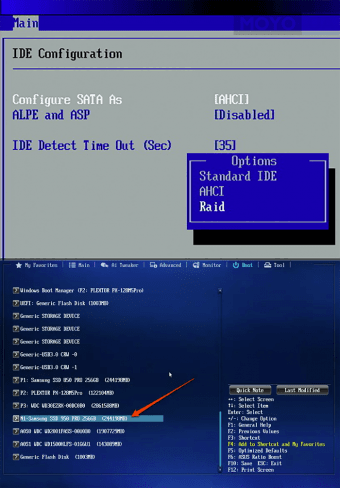Как сделать ссд загрузочным диском
Как сделать загрузочным внешний диск USB-HDD/SSD для установки Windows (без полного форматирования и потери данных)
У меня есть внешний жесткий диск USB на 1500 ГБ, заполнен где-то наполовину. Можно ли его сделать загрузочным под установку Windows 10, не форматируя и не удаляя данные с него?
Если все аккуратно выполнить — то да, данные на нем не пропадут и вы сможете устанавливать с него ОС.
Ниже в статье покажу как это можно сделать на примере одного своего диска (используемого для хранения различного софта). Обращаю внимание, что если вы некоторые действия сделаете иначе, чем показано в моем примере — можете лишиться данных на диске. 📌
Создание загрузочного внешнего диска
ШАГ 1: подключение
Также не могу не порекомендовать отключить все остальные диски и флешки от USB-портов компьютера (это поможет избежать различных ошибок при записи. ).
Внешний HDD подключен к USB
ШАГ 2: создание нового раздела под Windows
В управлении дисками вы должны увидеть все подключенные накопители к компьютеру. Нам нужно найти внешний диск, который мы подсоединили к USB-порту.
( суть операции : мы от этого раздела «заберем» немного свободного места и создадим из него новый раздел под Windows, куда и запишем загрузочные данные. Операция эта должна проходить без потери информации: по крайней мере, на моем опыте всегда так и было. ). 👇
Сжать том (на внешнем диске)
После, в настройках укажите размер нового раздела (рекомендую выбрать цифру в 20-30 ГБ — этого вполне хватит на несколько загрузочных ISO-образов).
30 000 МБ для нового диска
создать простой том
ШАГ 3: делаем этот раздел активным
Кстати, активным может быть только один раздел на одном физическом жестком диске. Если у вас несколько жестких дисков — то каждый из них может содержать только один активный раздел.
Сделать раздел активным
Сначала необходимо запустить командную строку от имени администратора. Чтобы это сделать — просто откройте диспетчер задач ( Ctrl+Shift+Esc ), создайте новую задачу через меню файл, и используйте команду CMD (пример ниже). 👇
Командная строка с правами администратора
Далее нужно последовательно ввести следующие команды (после каждой нажимайте Enter):
Теперь, когда мы выбрали диск и раздел — просто используйте команду active (если все прошло удачно — появится сообщение, что этот раздел был помечен как активный).
Кстати, если теперь зайдете в «Мой компьютер» — увидите чистый новый диск (пример ниже). Так и должно быть. 👌👇
Новый раздел диска
ШАГ 4: записываем на раздел ОС Windows 10/11
Для начала работ нам нужен образ ISO с ОС Windows 10/11. Если у вас его нет — можете создать по следующей инструкции: 📌 https://ocomp.info/kak-skachat-win10-legalno.html
Теперь о том, как правильно записать загрузочный носитель.
📌 Вариант 1 (рекомендую использовать сначала вариант 2. )
Просто скопировать все файлы из ISO-образа на наш новый раздел. Сделать это можно при помощи обычного архиватора, того же 7Z (лучшие архиваторы: https://ocomp.info/arhivatoryi-analog-winrar.html).
Способ хоть и удобен, но лично я все же прибегаю к спец. утилитам (об этом в варианте 2).
Использовать программу 👉 WinSetupFromUSB. Обратите внимание, что нужна версия не ниже 1.9 (свой пример я покажу как раз в ней).
Запустить эту утилиту нужно от имени администратора (для этого просто кликните на исполняемом файле правой кнопкой мышки и выберите оное, см. пример ниже).
Далее приведу действия по порядку:
Обратите внимание, что программа должна предупредить вас о том, что вы выбрали внешний диск и он слишком большой. Просто согласитесь.
(📌 Важно! Никаких предупреждений о форматировании диска быть не должно! Просто проглядите сообщение, что в нем нет слов formate или erase, delete. ).
10 мин., если все прошло удачно, вы увидите сообщение, что работа выполнена (Job done). Значит диск готов!
ШАГ 5: проверка работы
В общем-то, если вы все сделали в точности шаг за шагом, как показано выше, то при загрузке ноутбука (ПК) вам нужно только войти в Boot Menu (загрузочное меню), выбрать внешний диск HDD и приступить к установке ОС Windows 10/11 (см. пример ниже).
О том, как войти в BIOS и загрузочное меню — можете узнать здесь: https://ocomp.info/bios/
Проверка и загрузка с внешнего HDD
Если в загрузочном меню ваш диск не отображается — в первую очередь необходимо зайти в настройки BIOS и проверить, включена ли возможность загрузки с USB-устройств (параметр USB Boot должен находится в значении Enabled, см. пример ниже). 👇
Как правило, данную настройку можно найти в разделах BOOT или System Configuration.
Если диск не виден — проверьте включена ли загрузку с USB в BIOS
Примечание : инструкция актуальна для относительно новых компьютеров (ноутбуков) поддерживающих UEFI.
На этом пока все, дополнения по теме были бы кстати.
Table of Contents:
В отличие от жестких дисков, твердотельным дискам не нужно перемещать какие-либо механические части для доступа к данным, поэтому переключение вашего загрузочного диска на SSD уменьшает сложность чтения с диска, а телепортация ускоряет перемещение на большие расстояния. (ссылка 1, стр. 1, Задержки диска) Физическая установка SSD ничем не отличается от установки HDD, но вы должны настроить операционную систему и прошивку компьютера для их оптимизации для SSD.
Загрузка SSD занимает примерно столько же времени, как и выход компьютера из спящего режима с помощью жесткого диска. Кредит: Wavebreakmedia Ltd / Wavebreak Media / Getty Images
Замена вашего старого оборудования
Когда вы заменяете жесткий диск на SSD, вы можете либо перенести существующую ОС со старого диска, клонировав его, либо установить новую копию ОС. Для клонирования вашего диска необходим целевой раздел, по крайней мере, такого же размера, что и исходный, и, поскольку твердотельные накопители обычно меньше, чем жесткие диски, необходимо выполнить резервное копирование и удалить все ненужные файлы из источника, которые делают его больше, чем целевой.
При отключенном компьютере подключите SSD к свободному слоту SATA, оставив жесткий диск также подключенным. В качестве альтернативы, замените жесткий диск на SSD, а затем подключите жесткий диск к компьютеру с помощью корпуса внешнего диска. Корпус USB-накопителя преобразует разъем SATA вашего накопителя в формат USB, чтобы вы могли использовать его в качестве съемного носителя. Чтобы загрузиться с внешнего диска, выберите «Параметры временной загрузки» или аналогичный вариант на заставке BIOS, а затем выберите внешний жесткий диск USB из параметров загрузки.
Клонирование вашего загрузочного раздела
Перед клонированием жесткого диска выполните его дефрагментацию с помощью апплета «Дефрагментируйте и оптимизируйте свои диски». Выберите раздел, затем нажмите «Анализ» и «Оптимизация», чтобы при необходимости выполнить дефрагментацию диска. Сократите раздел, чтобы соответствовать новому диску, используя утилиту управления дисками; нажмите клавишу «Windows», введите «diskmgmt.msc» (без кавычек) и нажмите «Enter», чтобы открыть его. Щелкните правой кнопкой мыши по разделу, выберите «Уменьшить объем», а затем в поле рядом с «Введите объем пространства для сжатия в МБ» введите количество мегабайт, которое необходимо удалить из раздела, чтобы оно поместилось на SSD. Перенесите файлы на новый твердотельный накопитель с помощью программы клонирования дисков, такой как Clonezilla, EaseUS Todo Backup или Acronis (ссылки в разделе Ресурсы). Каждая из этих программ работает по-разному, но все они содержат возможность прямой миграции файлов со старого диска на новый. Выберите этот параметр в главном меню, а затем при появлении запроса выберите исходный и целевой накопители.
Установка и настройка ОС
Если на жестком диске не установлено много приложений, установка новой версии вашей ОС будет немного проще, чем клонирование, поскольку для этого не требуется дополнительное программное обеспечение. Установка ОС на SSD ничем не отличается от установки ОС на HDD, но использование SSD в качестве загрузочного диска требует незначительной настройки. Включите Advanced Host Controller Interface для SSD, открыв Regedit и выбрав следующий каталог:
HKEY_LOCAL_MACHINE SYSTEM CurrentControlSet Services
Нажмите «msahci», затем дважды нажмите «Пуск» и убедитесь, что значение DWORD установлено в 0. Подтвердите те же настройки для параметра «Начать DWORD» в каталоге pciide. Перезагрузите компьютер и войдите в утилиту BIOS, затем выберите «Хранилище» или аналогичный параметр BIOS. В опциях хранения вашего SSD выберите «AHCI», чтобы Windows распознала диск как SSD. Перед выходом из BIOS откройте меню параметров загрузки и следуйте инструкциям на экране, чтобы сначала разместить SSD в порядке загрузки устройства.
Оптимизация вашей системы
Как установить Bluebeam в качестве моего PDF Reader по умолчанию?
Как использовать SSD в качестве оперативной памяти
Apple OS X LION: как создать образ загрузочного диска
Иногда вы попадаете в ситуацию, когда установка OS X Lion из магазина приложений или из раздела восстановления невозможна. Например, если вы устанавливаете новый пустой жесткий диск или у вас проблемы с жестким диском. Вот как сделать загрузочный USB-накопитель или DVD-диск, такой же, какой был бы в старые добрые времена.
Загрузочный Windows с SATA SSD диска (Декабрь 2021).
Как создать из переносного SSD мультизагрузочный диск и установить с него Windows 7, 8.1 и Windows 10
Сегодня многие пользователи знают, каким образом можно сделать из USB Ssd загрузочный диск и установить с него операционку Windows 10. В данной статье данная тема будет развита. В ней появится инструкция для того, чтобы превратить стандартный SSD в мультизагрузочный жесткий диск и загрузить с него операционные системы Windows 10, 7 и 8.1 с использованием утилиты AOMEI Partition Assistant Standard Edition 5.6 и WinSetupFromUSB 1.5.
Каким образом можно превратить SSD в мультизагрузочный и загрузить с него операционки Windows 10, 7 и 8.1
Следует отметить, что очень комфортно иметь мультизагрузочный диск. Ведь при этом нет необходимости постоянно пользоваться флешкой для загрузки файлов. К тому же гораздо комфортней приобрести жесткий диск размером от одного терабайта и выделить на нем большой раздел, который будет иметь объем на тридцать два гигабайта. В нем могут быть размещены образы операционных систем Windows последних версий. Их можно загрузить туда с использованием утилиты WinSetupFromUSB 1.5. В итоге каждый пользователь сможет использовать в любой ситуации устройство, на котором спокойно могут быть размещены вся необходимая информация и сразу несколько образов операционных систем.
Процесс создания такого жесткого диска не является сложным. В этом можно с легкостью убедиться.
Для начала необходимо подключить имеющийся у пользователя SSD посредством USB слота, который имеется на ноутбуке. Для того чтобы увеличить скорость выполнения всех поставленных задач рекомендуется подключать диск к порту USB 3.0, если таковой имеется на устройстве.
Следует отметить, что при работе с жестким диском все файлы останутся в целости и сохранности. Однако рекомендуется перед работой скопировать их. Ведь случиться может всякое.
Для начала необходимо перейти в раздел контроля дисков на компьютере.
В нем появится страница, где можно найти свой жесткий диск и разделы с файлами, которые на нем имеются.
Создание на жестком диске отдельного раздела 32 гигабайта FAT 32
Изначально необходимо запустить утилиту AOMEI Partition Assistant Standard Edition. Ее можно скачать абсолютно бесплатно. Необходимо при помощи левой кнопки мыши выделить отдел и выбрать там изменить размер.
изменить размер в программе AOMEI Partition Assistant Standard Edition
Ограничитель необходимо двигать при помощи кнопки мыши в правом направлении, пока он не остановится на уровне тридцати двух гагабайт. После проведения данной процедуры следует подтвердить свое действие нажатием на ok.
После проделанной работы следует нажать на выделенное пространство и выбрать создать новый раздел.
Там нужно выбрать тип файловой системы. При этом отдается предпочтение FAT 32 и нажимается Ok.
В данной программе для создания раздело все действия выполняются в режиме отложенной операции.
Поэтому в новом окне необходимо нажать на применить и на следующей страницы следует выбрать перейти.
Далее необходимо выбрать из двух вариантов ответов да.
Процесс работы с новым разделом может занять сразу несколько минут. Он может достигать пятиминутного промежутка.
После этого просто нужно подтвердить свое действие путем нажатия на ok.
На этом первый этап работы завершен. На жестком диске появился новый раздел размером на тридцать два гигабайта с типом файловой системы FAT 32.
Создание переносного мультизагрузочного жесткого диска с помощью программы WinSetupFromUSB-1-6-beta2 и размещение не нем файлов для установки последних версий операционных систем Windows
Изначально на жестком диске появится профессиональная версия операционной системы Windows 10. Сначала необходимо подсоединить образ операционки к виртуальному дисководу.
Необходимо выделить всей файлы, которые требуются для установки операционной системы, и скопировать их в созданный ранее раздел переносного SSD.
Теперь в разделе мобильного винчестера имеются все файлы для загрузки Windows 10 на другое устройство.
Для того чтобы пополнить список операционных систем на данном жестком диске необходимо применить утилиту под названием WinSetupFromUSB-1-6-beta2.
Для начала следует добавить версию Windows 8.1 Pro. Для этого следует открыть выше указанную программу. В новом окне рекомендуется выбрать созданный раздел жесткого диска на тридцать два гигабайта.
Далее необходимо выбрать в нижнем меню Vista/7/8/Server 2008/2012 based ISO и перейти в меню проводника, которое располагается в правой части данного раздела.
В новом окне следует выбрать образ соответствующей версии операционной системы и при помощи мышки открыть его.
После этого следует нажать на go.
Далее просто нажимаем на да.
Сразу же начинается создание мультизагрузочного жесткого диска, на котором в списке файлов появится и новая операционная система.
После завершения данной процедуры необходимо подтвердить свои действия путем нажатия на ok.
Все это является лишь начальной ступенью на пути к получению мультизагрузочного жесткого диска, который можно брать с собой куда угодно вместо флешки. Если его вставить в компьютерное устройство, то в меню появится сразу две операционные системы на выбор.
Не редко пользователи в качестве альтернативной версии Windows на своем ноутбуке вместо той, которая была на нем ранее установлена, использую Windows 8.1 Single language.
Итак в окне, которое появляется после запуска программы WinSetupFromUSB-1-6-beta2 на выделенном на жестком диске месте на тридцать два гигабайта следует нажать в правой стороне для открытия окна проводника.
Там нужно добавить образ версии операционной системы Windows. В нашем случае это будет Windows 8.1 Single language. После этого нужно просто нажать на go.далее следует выбрать да.
Данная утилита на этом этапе потребует ввести имя для добавляемой на диск операционной системы. Можно назвать ее просто Windows 8.1 Single language. Далее просто следует нажать на ok.
Следует отметить, что пользователь на свое усмотрение может не не использовать определенного имени на добавляемый образ ОС, но в итоге у нее будет установлено название по умолчанию после некоторого времени. Нужно быть предельно внимательным, потому что в последующем на диске может оказаться сразу несколько операционных систем с идентичными названиями.
Теперь на диске имеется еще одна ОС, которую мы добавили. Она полностью готова для установки на другое устройство.
Теперь следует просто нажать на ok.
Точно таким же образом необходимо добавлять и другие образы операционных системы, которые пользователь хочет иметь на своем переносном жестком диске.
Добавить на переносной жесткий диски разные типы LiveCD
Процедура для пополнения жесткого диска различными видами Live CD отличается от добавления на него разных версий Windows. Для начала необходимо запустить утилиту WinSetupFromUSB. В ней необходимо выбрать раздел снизу Linux ISO/Other Grub4dos compatible ISO и нажать на проводник. Его обозначение имеется в правой части.
В новом отделе необходимо выбрать абсолютно любой Live CD и нажать на него для открытия.
Далее нужно нажать на ok. В новом окне следует выбрать go.
Это все лишь примерные варианты того, что можно добавить на мультизагрузочный переносной жесткий диск. Теперь наступил момент, когда можно использовать его для загрузки файлов на другое компьютерное устройство с него.
Процесс загрузки
Для начала необходимо подключить жесткий диски к компьютерному устройству, которое сразу же после подключения необходимо перезагрузить. В загрузочном меню следует выбрать USB жесткий диск. Такой метод работает только, если на устройстве включен Secure Boot или UEFI.
После этого можно выбирать ту операционную систему, которая будет установлена на устройство.
Если на устройстве указанные выше опции находятся в выключенном состоянии, то все равно в меню загрузки необходимо выбрать переносной жесткий диск. В нем имеется возможность выбирать помимо всего прочего и LiveCD, которые были ранее загружены на жесткий диск.
Как установить SSD в качестве загрузочного диска
При замене HDD на SSD, можно либо перенести существующую ОС со старого диска её клонированием или установить новую копию ОС. Клонирование диска требует назначения раздела, по крайней мере, столь же большого как и источник, а SSD диски обычно меньше, чем жёсткие диски, поэтому необходимо создать резервную копию и удалить ненужные файлы с источника.
На компьютере подключите SSD к SATA слоту, оставив ваш HDD подключенным. Кроме того, замените HDD на SSD, а затем подключите HDD к компьютеру как внешний диск. USB-накопитель преобразует SATA connector диска для USB-формата, так что вы сможете использовать его как сменный носитель. Загрузитесь с внешнего диска, выберите “Временные параметры загрузки” или аналогичный выбор в BIOS на заставке экрана, а затем выберите внешний жесткий USB-диск в boot options.
Как подключить SSD к стационарному компьютеру?
Подключить ССД к настольному компьютеру самому нетрудно. Для этого пользователю понадобится обесточить системник, а также разобрать его. Чтобы получить доступ к компонентам ПК и поставить на свободное место или заменить жесткий диск, понадобится снять панель системного блока.
В некоторых случаях пользователю понадобится разобрать весь блок. Обычно этого требуют малогабаритные модели (например, DELL OptiPlex 3040 SFF).
Лайфхак: на задней стороне системного блока расположена кнопка, которая служит для отключения. Ее понадобится удерживать несколько секунд. Сделайте это прежде, чем разобрать системник. ПК при этом не запустится, поскольку аппарат отсоединен от сети, но такая манипуляция снимет с материнской платы, а также других внутренних компонентов компьютера статическое электричество.
SSD-накопитель устанавливается на свободное место с помощью специального переходника, выполненного в виде салазок и прикрепляется винтиками. Крепежи поставляются вместе с накопителем в комплекте. Переходник необходим, поскольку форм-фактор носителя может быть меньше, чем размеры слота. Например, классический лоток рассчитан для 3,5 дюймовой детали, а наиболее распространенный размер твердотельных устройств – 2,5” – как у SAMSUNG 2.5″ 750 EVO 120GB.
Когда диск поставлен, необходимо подсоединить ССД с помощью SATA-шнура к “материнке”, выбрав на ней соответствующий слот. Затем ССД следует подключить к блоку питания, который обеспечивает слаженную работу всех комплектующих компьютера.
Важно: накопитель работает быстрее всего, только если подключен к слоту SATA 3.0 как минимум, с показателями скорости 6 Гб/сек. Обычно этот разъем маркируют и окрашивают в черный цвет, поэтому увидеть его на плате нетрудно. Впрочем, если обозначений нет, следует отыскать документы на материнскую плату и отыскать в них информацию о SATA.
Когда диск поставлен, а системник – собран, для нормального функционирования носителя необходимо SSD настроить. Для этого понадобится зайти в BIOS, найти там твердотельный носитель и, если этот диск выступает дополнением к жесткому винчестеру – поставить SSD первым в списке. Таким образом ССД станет основным.
Как только установленный ССД стал первым в БИОСе, следует подтвердить изменения, а затем – установить заново операционную систему. Можно просто скопировать ОС на носитель, если есть HDD или пользователь не планирует оставлять SSD, как системный диск.
Внимание! Если накопитель будет работать как системный диск, следует воспользоваться классическими, предустановленными средствами Windows для настройки (обычно система сама оптимизирует работу, что продлевает срок службы носителя). Когда же операционная система остается на HDD, этот же диск необходимо отметить в БИОСе как главный.
Настройка в БИОС и установка ОС
Перед началом установки операционной системы на SSD (предпочтительно делать чистую установку с нуля), входим в BIOS (базовая система ввода-вывода) своего компьютера. Самый распространенный вход в BIOS осуществляется нажатием клавиши Delete, несколько реже используются клавиши F1, F2.
Рассмотрим пример настройки BIOS для работы с SSD на ASUS UEFI BIOS:
Заходим в расширенные настройки системы Advanced Mode;
Перемещаемся в настройки Advanced/SATA Configuration и смотрим подключенные устройства. Нужно чтобы SSD был подключен к первому SATA 3, а HDD к SATA 2;
Обязательно помним, что необходимо перевести SATA контроллер в режим AHCI;
Затем переходим в раздел Boot/Hard Drive Priorities и устанавливаем первым загрузочным диском наш новый SSD. Если этого не сделать, то система будет продолжать загружаться с HDD диска;
Сохраняем все наши сделанные настройки и делаем перезагрузку, нажав клавишу F10. Следим за тем, чтобы твердотельный накопитель был выставлен первым среди загрузочных HDD. Для установки Windows первым в загрузке можно оставить и CD/DVD привод. Или же используем разовую первичную загрузку с CD/DVD через клавишу F8 на платах ASUS.
На многих Интернет-ресурсах горе-специалисты рекомендуют при установке SSD копировать, переносить, клонировать или восстанавливать из образа и тому подобное диск С:HDD с уже установленной ОС. Так делать ни в коем случае не рекомендуется. Будьте готовы к установке ОС «с нуля» после того, как вы поставили на свой компьютер новый SSD диск. Ведь когда ОС устанавливается на HDD диск, то и все службы запускаются для работы именно на HDD. Если же мы делаем перенос системы, заточенной под работу на HDD на SSD, то подавляющее количество служб не только не помогут повышать производительность ОС и компьютера, а станут лишь способствовать быстрейшему износу нового SSD. Для того чтобы SSD диск долговечно и правильно работал под управлением нашей операционной системы, нам ее обязательно нужно установить «с нуля» и на чистый SSD диск.
Далее запускаем установку операционной системы, например, Windows 7.
Задаем основные временные и языковые настройки и доходим до выбора разделов и дисков для установки ОС;
После того, как мы увидели наш неразмеченный ССД (Диск 0), выбираем его для установки системы и нажимаем «Настройка диска»;
Процедуру форматирования диска проводить не нужно. Жмем кнопку «Создать» и создаем раздел на весь доступный размер SSD;
Затем нажимаем «Применить». Система запрашивает 100 МБ под свои нужды – соглашаемся;
Указываем в какой раздел нужно ставить систему, в нашем случае, на Диск 0 Раздел 2, потому что Раздел 1 зарезервирован самой системой и установить на него операционную систему не получится;
Затем запускаем и саму установку операционной системы.
После завершения установки операционной системы не забываем установить все необходимые драйвера, которые идут в комплекте с нашей материнской платой – с диска или же с сайта производителя.
Когда новый SSD диск установлен в компьютер, а система установлена на него, и мы видим, что все работает, стоит задуматься об оптимизации операционной системы для работы с диском на флеш памяти.
Решите, какие приложения установить
После установки операционной системы Windows у вас (надеюсь) останется немного места для приложений. Но с ограниченным пространством, какие из них установить на SSD?
Все программы выигрывают от скорости твердотельного накопителя — длительное время загрузки будет короче, а более короткое время загрузки станет почти мгновенным. Таким образом, самые важные приложения, которые нужно сохранить на SSD, — это те, которые вы используете чаще всего. Приложения для повышения производительности, такие как Office, фоторедакторы и браузер, имеют относительно небольшой размер и выигрывают от скорости.
Если вы используете тяжелое программное обеспечение, такое как видеоредакторы или IDE для программирования, они также будут работать намного лучше на SSD. Однако они занимают намного больше места, поэтому у вас может не хватить места для них. Расставьте приоритеты в небольших приложениях, которые вы используете чаще всего.
Еще одна категория приложений, которые получают огромное преимущество от SSD, — это видеоигры. Скорость твердотельного накопителя значительно сокращает время загрузки, поэтому вы можете установить игры, в которые вы всегда играете, на этот диск. Но поскольку многие современные игры занимают десятки гигабайт, у вас может быть место только для одного или двух.
Применение образа к SSD
Эта операция выполняется в Windows PE одной командой:
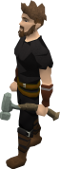
У вас буквы могут отличаться, конечно.
Как разбить систему на два диска при установке Windows
Сделать это гораздо проще, если у вас «свеженький» компьютер, на который вы только устанавливаете Windows 7, 8 или 10.
Выбор в пользу SSD накопителя
На SSD диск можно установить любую операционную систему, но лучше поставить Windows 7, поскольку это первая операционная система от Microsoft с поддержкой команды Trim, с помощью которой, ОС сообщает накопителю, какие блоки SSD, если они не используются, могут быть очищены.
Принимая во внимание цену этих устройств, выгоднее спланировать свою покупку, с учетом достаточного места для операционной системы. Для системы на Windows 7, вполне достаточно объема в 60 ГБ. Естественно, ни о каком хранилище файлов речь не идет. Для этого лучше купить отдельно обычные HDD. Кроме того, если вы решите установить программы, которые занимают приличный объем дискового пространства (игры, фильмы, музыка, специализированные программы), то для этого лучше установить другой диск.
На ноутбуках ситуация более сложная, обычно там только одно место для подключения диска. Конечно, вы можете установить SSD-накопитель на 80 Гб или 90 Гб, которого будет достаточно для большинства пользователей. Параллельно используя для хранения файлов обычный внешний жесткий диск. Однако, возможно не всем придется по душе такое решение. Это относится в основном к тем, кто много перемещается с ноутбуком, и всегда носить с собой дополнительный внешний HDD неудобно. В таком случае, вам понадобится SSD-накопитель большей емкости, что сильнее ударит по карману.
Восстановление
По некоторым причинам файловые записи могут быть повреждены. В таком случае пользователь может потерять всю информацию, которая хранились здесь. Но электронные системы предусматривают возможность восстановления данных, пусть и не всех, но подавляющей их части. Насколько успешно с восстановлением данных справляются инструменты?
Начнем с MBR. В рамках этого метода все данные хранятся в одном месте. Если какие данные повредятся в ходе использования, то пользователь столкнется с массой проблем. Во-первых, своевременно о поломке вы не узнаете: она покажет себя только позже, когда станет критичной. После этого может перестать запускаться ОС. При этом восстановление хоть и возможно, но отнюдь не всегда проходит успешно.
С точки зрения восстановления данных, GPT намного прогрессивнее. В этой системе хранится сразу несколько копий загрузочных данных в ряде разделов. Благодаря этому в случае повреждения данных одного раздела, система использует данные другого раздела для их восстановления. Кроме того, здесь происходит постоянная диагностика неполадок. Если SSD обнаружит определенную ошибку, то при загрузке выдаст ее код и попытается восстановиться самостоятельно.
Обобщим: MBR плохо справляется с ошибками и плохо поддается восстановлению. В то же время GPT предлагает целый арсенал кодов ошибок и возможность самовосстановления.
Восстановление EFI загрузчика и BCD в Windows
После того, как вы создали минимальную структуру разделов для GPT диска на компьютере с UEFI, можно переходить к копированию загрузочных файлов EFI на диск и созданию конфигурационного файла загрузчика (BCD).
Скопируйте загрузочные файлы среды EFI из каталога вашего диска, на который установлена ваша Windows:
xcopy /s C:WindowsBootEFI*.* G:EFIMicrosoftBoot
Пересоздайте конфигурацию загрузчика Windows:
g:
cd EFIMicrosoftBoot
bcdedit /createstore BCD
bcdedit /store BCD /create /d “Windows Boot Manager”
bcdedit /store BCD /create /d “Windows 7” /application osloader
Вы можете заменить надпись “My Windows 10”, на любую другую.
bcdedit /store BCD /set default
bcdedit /store BCD /set path EFIMicrosoftBootbootmgfw.efi
bcdedit /store BCD /set displayorder

bcdedit /store BCD /set device partition=c:
bcdedit /store BCD /set osdevice partition=c:
bcdedit /store BCD /set path WindowsSystem32winload.efi
bcdedit /store BCD /set systemroot Windows
exit
Перезагрузите компьютер … В нашем случае с первого раза он не загрузился, пришлось дополнительно поплясать с бубном:
Затем в нашем случае (тестирование проводилось на виртуальной машине VMWare с UEFI средой) пришлось добавить новый загрузочный пункт меню, выбрав файл EFIMicrosoftBootbootmgrfw.efi на EFI разделе.
В некоторых UEFI меню по аналогии нужно изменить приоритет загрузочных разделов.
После всех рассмотренных манипуляций Windows должна загрузиться корректно.